Cum se însumează coloanele sau rândurile în Foi de calcul Google
Ce să știi
- Cea mai simplă opțiune: faceți clic pe celulă, selectați SUMĂ în meniul Funcții și selectați celulele pe care doriți să le adăugați.
- Sau faceți clic pe celulă, introduceți =SUMA( și selectați celulele. Aproape cu ). presa introduce.
- De asemenea, puteți utiliza butonul Funcție pentru a crea o sumă.
Acest articol explică cum să utilizați funcția SUM în Foi de calcul Google folosind meniul Funcții, introducându-l manual și cu butonul Funcție. Capturile de ecran sunt din aplicația Google Sheets pentru iOS, dar instrucțiunile sunt aceleași pe toate platformele.
Cum se scrie o funcție SUM
Adunarea rândurilor sau coloanelor de numere este o operațiune comună efectuată în toate programele de calcul. Foi de calcul Google include un sistem încorporat funcţie numit SUM în acest scop. Cu o funcție activată, foaia de calcul se actualizează automat atunci când faceți modificări în gama de celule în formulă. Dacă modificați intrările sau adăugați text în celulele goale, totalul actualizărilor include noile date.
Folosind informațiile de mai sus, scrieți o funcție SUM astfel:
=SUM(număr_1, număr_2,... numărul_30)
În acest caz, numerele din paranteze sunt celulele individuale adăugate. Aceasta poate fi o listă, cum ar fi (A1, B2, C10) sau un interval, cum ar fi (A1:B10). Opțiunea de interval este modul în care adăugați coloane și rânduri.
Cum să introduceți o funcție SUM în Foi de calcul Google
Înainte de a începe, introduceți informațiile pe care doriți să le adăugați într-o foaie de calcul, apoi urmați acești pași:
-
Faceți clic sau atingeți celula în care doriți să plasați formula.
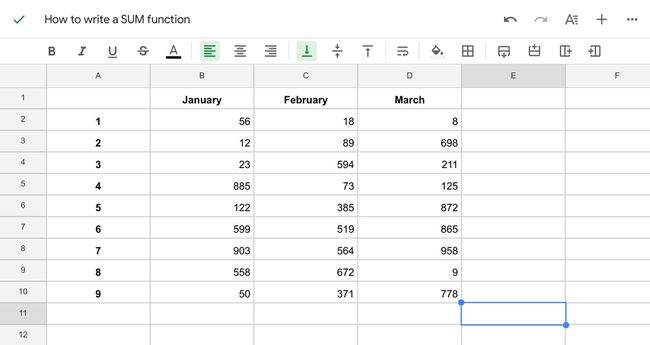
-
Atingeți Introdu text sau formula pentru a afișa tastatura.
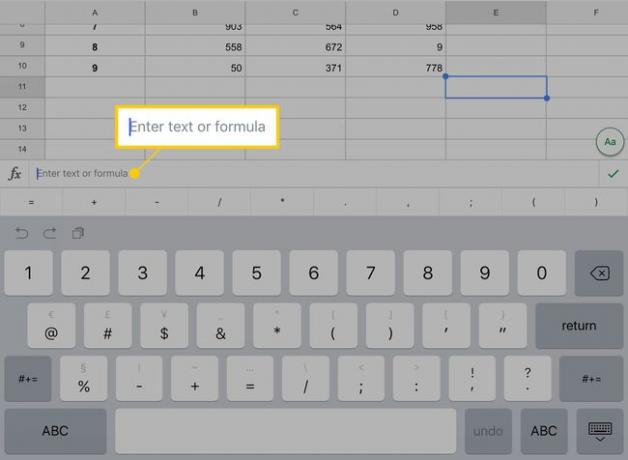
-
Tip =sumă( pentru a începe formula.
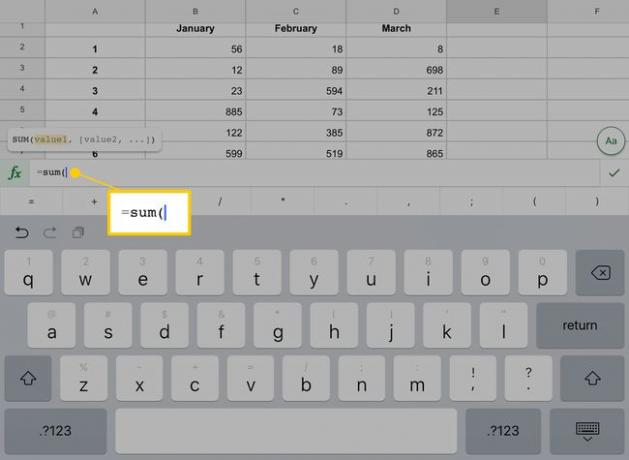
-
Alegeți numerele pe care doriți să le adăugați. O modalitate de a face acest lucru este să atingeți celulele dorite. Referințele de celule apar în interiorul parantezelor din formulă.
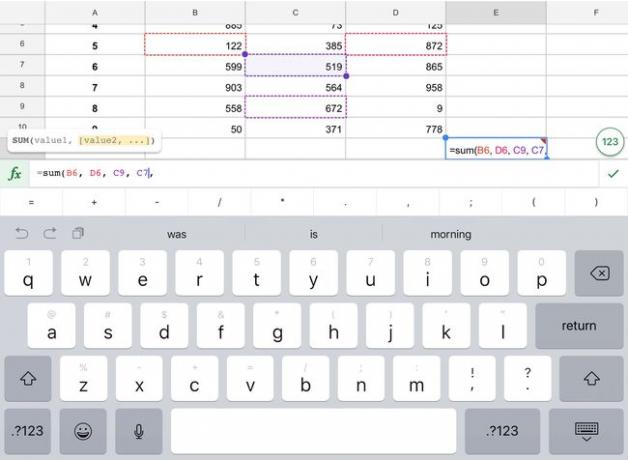
-
Pentru a selecta simultan o serie de celule adiacente, atingeți una (de exemplu, prima dintr-un rând sau coloană), apoi atingeți și trageți cercul pentru a selecta numerele pe care doriți să le adăugați.
Puteți include celule goale într-o funcție.
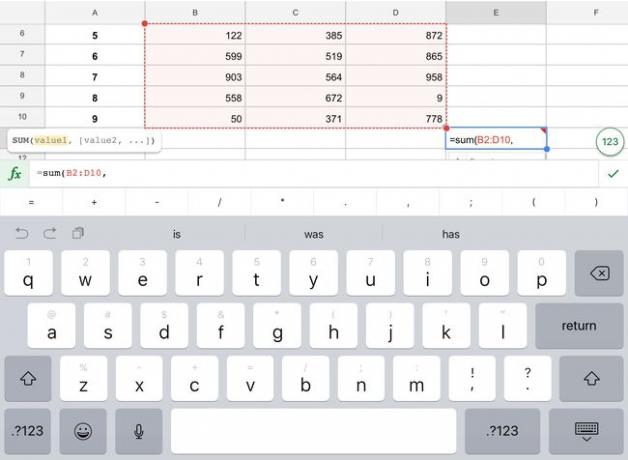
-
Introduceți o paranteză de închidere pentru a încheia funcția, apoi atingeți bifa pentru a rula funcția.
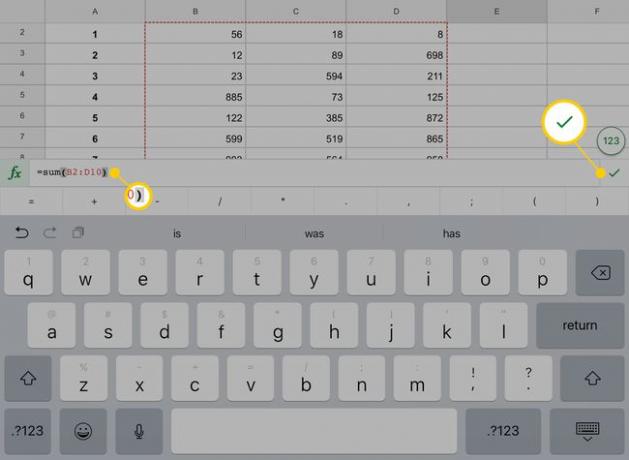
-
Funcția rulează, iar suma numerelor pe care le-ați selectat apare în celula pe care ați ales-o.
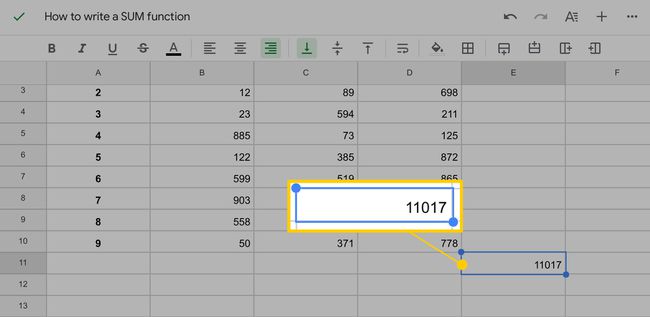
Dacă modificați oricare dintre valorile din celulele pe care le-ați selectat, suma se actualizează automat.
Cum se creează o sumă folosind butonul Funcție
De asemenea, puteți utiliza un meniu pentru a introduce o funcție în loc să o introduceți. Iată cum să o faci.
Introduceți datele, apoi selectați celula în care doriți să apară suma.
-
Faceți clic sau atingeți Funcţie buton.
Pe versiunea desktop a Google Sheets, Function se află în partea dreaptă a barei de formatare și arată ca litera greacă sigma (∑).
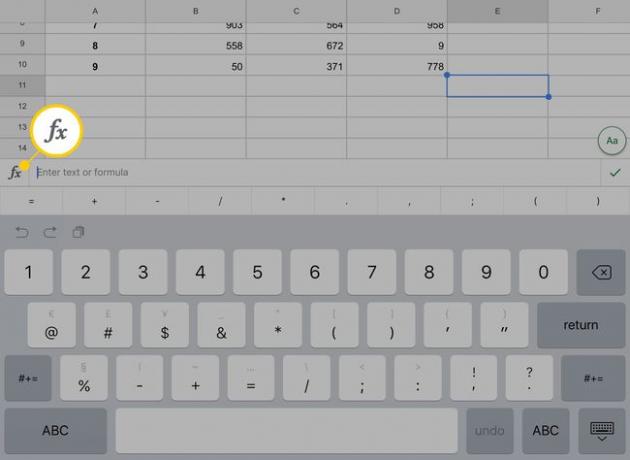
-
În lista de categorii de funcții, atingeți Matematică.
The Funcţie meniul de pe versiunea pentru desktop a Foi de calcul Google conține câteva formule utilizate în mod obișnuit. SUM poate fi pe lista respectivă.
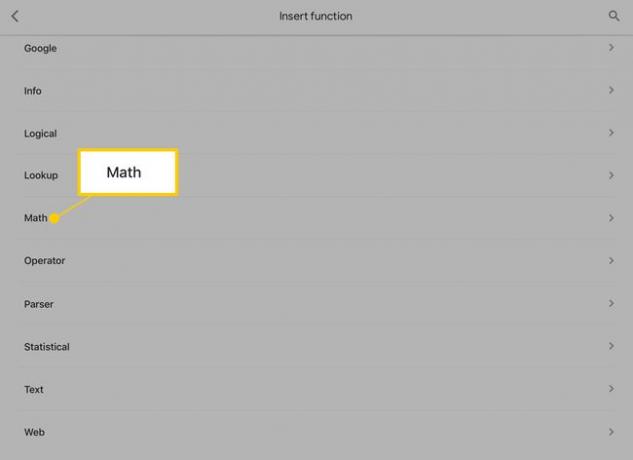
-
Funcțiile apar în ordine alfabetică. Derulați în jos, apoi atingeți SUMĂ.
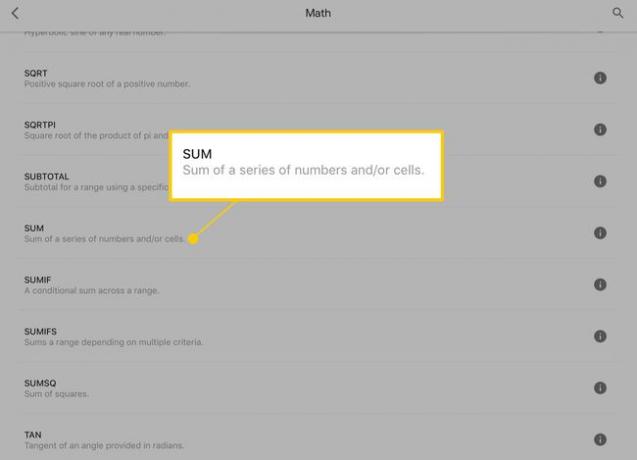
În foaia de calcul, introduceți intervalul de numere pe care doriți să le adăugați.
Cum se scrie o funcție în Foi de calcul Google
O funcție în Foi de calcul Google și alte programe de calcul, cum ar fi Microsoft Excel are trei părți:
- Un semn egal (=). Acest lucru îi spune programului că introduceți o funcție.
- Numele funcției. Acest lucru este de obicei cu majuscule, dar nu este necesar. Câteva exemple sunt SUMA, ROUNDUP și PRODUCT.
- Un set de paranteze: (). Dacă funcția include lucru pe un set de numere din foaia de calcul, aceste numere merg în paranteze pentru a spune programului ce date să folosească în formulă.
